
Голосовая разблокировка телефона с помощью Google Assistant — это просто!
И он может многое сделать — на самом деле некоторые его функции удивительны. От проверки трафика до воспроизведения музыки и видео, помощник может сделать вашу жизнь более удобной.
Еще один полезный трюк, который вы можете добавить в свой арсенал Google Assistant, — использовать его для разблокировки и блокировки телефона Android с помощью голоса. Вот как это сделать.

Как получить Google Assistant на Android
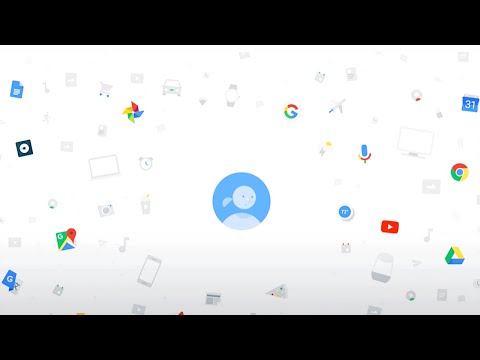
Более новые телефоны Android (обычно с Android 7.0 Nougat и новее) поставляются с уже установленным Google Assistant. При настройке нового телефона вам просто нужно включить эту функцию и предоставить приложению Google соответствующие разрешения. Если вы не уверены, что он включен, откройте свое приложение Google и нажмите кнопку меню с тремя полосами . Выберите Настройки> Google Assistant, чтобы проверить.
Если у вас более старая версия Android, Google Assistant поставляется с автоматическим обновлением. Запустить приложение можно на любом телефоне с Android Lollipop (5.0) или выше. Загрузите приложение Google Assistant из Google Play, если оно еще не встроено в ваш телефон.
Есть несколько предпосылок, которые могут помешать или задержать обновление. Таким образом, если ваш телефон совместим с Помощником, но вы не видели подсказки для его активации, вам следует сначала проверить несколько критериев.
Во-первых, убедитесь, что выбранный для телефона язык является одним из языков, поддерживаемых Google Assistant. В настоящее время приложение поддерживает английский, французский, немецкий, хинди, индонезийский, итальянский, японский, корейский, португальский (Бразилия) и испанский.
Для английского обязательно выберите американский или британский английский. Другие варианты (например, южноафриканский английский) отключают помощника и заменяют его более старым Google Now.
Если у вас установлен правильный язык и вы все еще не видите Google Assistant, убедитесь, что ваше приложение Служб Google Play обновлено. Особенно слабые устройства не совместимы с Google Assistant; Вам нужно как минимум 1,4 ГБ памяти и разрешение экрана 720p.
Голосовая разблокировка телефона с помощью Google Assistant
Чтобы разблокировать телефон с помощью Google Assistant, достаточно просто сказать « ОК, Google ». Хотя это не входит в число самых популярных вопросов и команд «OK Google» вопросов , это все еще удобно знать. Для этого вам нужно сначала настроить следующее:
- Зарегистрируйте надежную модель голосовой связи в Google Assistant.
- Включить голосовую разблокировку в настройках Ассистента.
Вы можете сделать то и другое, открыв Google Assistant и получив доступ к его настройкам. Для этого коснитесь синего значка « Ящик» в интерфейсе Google Assistant. Нажмите кнопку меню из трех точек и выберите « Настройки» . Под заголовком « Устройства» коснитесь телефона. Включите доступ с голосовым соответствием и разблокировку с голосовым соответствием здесь.
После включения вам будет предложено обучить доверенную модель голоса для разблокировки телефона. Это гарантирует, что Google Assistant будет отвечать на ваш голос только тогда, когда телефон заблокирован, а не любой человек, который говорит «ОК, Google».
Когда вы включите разблокировку голоса, приложение предложит вам записать несколько фраз. Если вы по какой-либо причине захотите переобучить модель голоса, вы найдете эту опцию в том же меню настроек в разделе Модель голоса> Восстановить модель голоса .
Возможно, вы захотите сделать это, если ваша оригинальная запись была на малой громкости или в шумной обстановке. В целях безопасности ваш телефон одновременно хранит только одну доверенную модель голоса. Хотя вы можете настроить несколько голосовых профилей в Google Home, это не относится к вашему смартфону.
Для получения дополнительной помощи, посмотрите наш удобный учебник ниже, который демонстрирует, как все настроить:

Проблемы, с которыми вы можете столкнуться
Разблокировка телефона с помощью Google Assistant не всегда надежна, особенно если у вас есть другие меры безопасности на экране блокировки. Если ваш телефон требует наличия отпечатка пальца, рисунка, идентификатора лица или PIN-кода , Google Assistant может только разбудить ваш телефон и включить экран, но не пройти через экран безопасности. В этих случаях вам все равно нужно будет ввести метод защиты.
Вы можете обойти это, сняв экран безопасности, но мы не рекомендуем этого. Скорее, рассмотрите возможность добавления таймера задержки, чтобы предотвратить блокировку телефона сразу после перехода в спящий режим. Это означает, что ваш телефон будет заблокирован и потребуется метод безопасности, только если он неактивен в течение определенного времени.
Чтобы изменить этот параметр, перейдите в « Настройки»> «Безопасность и местоположение» . Нажмите значок шестеренки рядом с записью блокировки экрана и выберите задержку в разделе « Автоматическая блокировка» .
В том же меню вы также можете настроить Google Smart Lock. Это предотвращает блокировку телефона в надежных местах, при подключении к определенным устройствам Bluetooth и т. Д. После этого вы можете разбудить ваше устройство, не вводя PIN-код или другой метод защиты в этих случаях.
Если ваш телефон имеет распознавание лиц, процесс немного более плавный. Вы можете разбудить телефон без помощи рук, если ваше лицо находится в зоне прямой видимости фронтальной линзы вашего телефона.
В связи с большим количеством специфических для бренда вариантов Android разблокировка голоса не всегда одинакова для всех устройств. Некоторые телефоны с защитными блокировками автоматически разблокируются для надежного голоса.
Наиболее проблемная проблема с некоторыми телефонами заключается в том, что разблокировка голоса не будет работать, если экран не включен. К счастью, последние обновления Google для Ассистента, похоже, решают эту проблему на некоторых устройствах благодаря опции «Доступ с голосовым соответствием», которая появилась в настройках Ассистента.
Как заблокировать телефон с помощью Google Assistant

Блокировка телефона с помощью Google Assistant — гораздо менее сложная задача. Тем не менее, это требует немного настройки. Приложение не имеет встроенных функций для блокировки телефона. Фактически, если вы попытаетесь сказать Google о блокировке вашего телефона, Помощник специально сообщит вам, что он не может этого сделать.
Так как же это обойти? Используйте пользовательскую команду.
В Google Assistant вы можете настраивать пользовательские команды и цепочки команд, называемые подпрограммами. Настройка пользовательских голосовых команд с подпрограммами расширяет возможности помощника. Блокировка телефона — это только один из способов использования этой функции.
Существует множество приложений, единственная цель которых — заблокировать ваш телефон. Вам просто нужно связать одно из этих приложений с пользовательской командой Google. Во-первых, вам нужно скачать один.
Несколько вариантов включают в себя:
Вы можете выбрать любое понравившееся вам приложение, поскольку все они очень похожи и достигают одинакового результата. Установите приложения и предоставьте им необходимые разрешения. Каждый раз, когда вы открываете приложение, оно выключает ваш экран и блокирует ваш телефон.
Добавление команды отключения экрана
Чтобы превратить это в режим громкой связи, вам нужно получить Google Assistant, чтобы открыть приложение для вас. Это можно сделать, открыв меню « Настройки» помощника, как и ранее, выбрав « Подпрограммы» и добавив новую настраиваемую команду с помощью кнопки « Плюс» .
Под заголовком Когда я говорю , введите такие команды, как:
- Заблокировать мой телефон
- Экран блокировки
- Идти спать
Подойдет любое утверждение, и вы можете добавить столько вариантов, сколько захотите. Это личные команды, а не родные для Google Assistant.
Под заголовком « Мой помощник» введите « Открыть [имя приложения]» . Включите название приложения блокировки экрана, которое вы установили. Не забудьте указать полное название приложения так, как оно отображается на вашем телефоне, иначе оно просто запустит поиск Google. Сохраните команду, и все готово.
Теперь, когда вы произносите какую-либо фразу блокировки, помощник автоматически блокирует ваш экран.
Другие голосовые команды для Google Assistant
Если вы не знали, как разблокировать и заблокировать свой телефон с помощью Google Assistant, возможно, вы упустили некоторые другие функции приложения. Пользовательские команды и процедуры открывают целый новый мир функциональных возможностей, если вы используете правильные приложения.
Хотите узнать, что еще может сделать Google Assistant? Посмотрите наше руководство о том, как использовать Google Assistant чтобы повысить удобство своей жизни, и попробуйте эти рецепты IFTTT Google Assistant для повышения своей производительности. IFTTT Google Assistant для повышения производительности. IFTTT Google Assistant для повышения Если вы используете Google Assistant для решения прошлых проблем с доступностью, взгляните на эти полезные приложения для доступа к Android тоже.






